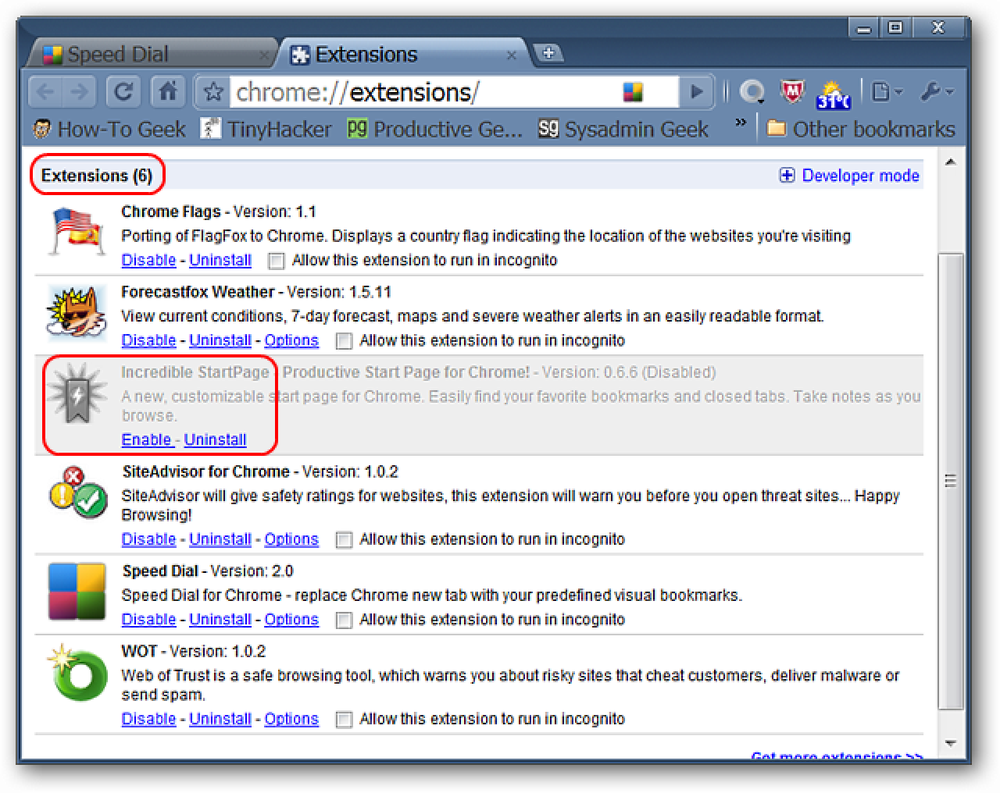Monitorear una carpeta para cambios usando el Monitor de directorio
Si está buscando una herramienta avanzada para monitorear los cambios que ocurren en una carpeta o directorio, no busque más en DirectoryMonitor. El programa viene en muchas formas, una completamente gratis. La versión gratuita puede manejar las tareas de monitoreo para la mayoría de las personas, pero si necesita más funciones, puede comprarlas a la carta o comprar la versión Pro por $ 99 que incluye todo.
Una vez más, la versión gratuita del programa hace un excelente trabajo de monitoreo y fue más que suficiente para mis necesidades. En este artículo, lo guiaré a través de la configuración y le mostraré lo que es capaz de hacer. Solo para su información, este programa no captura el cambio real en el contenido de los archivos, solo el hecho de que los archivos / carpetas se hayan modificado, agregado, eliminado o renombrado..
Adelante, descargue el programa e instálelo. Durante la instalación, obtendrás una ventana donde puedes elegir ciertos componentes.
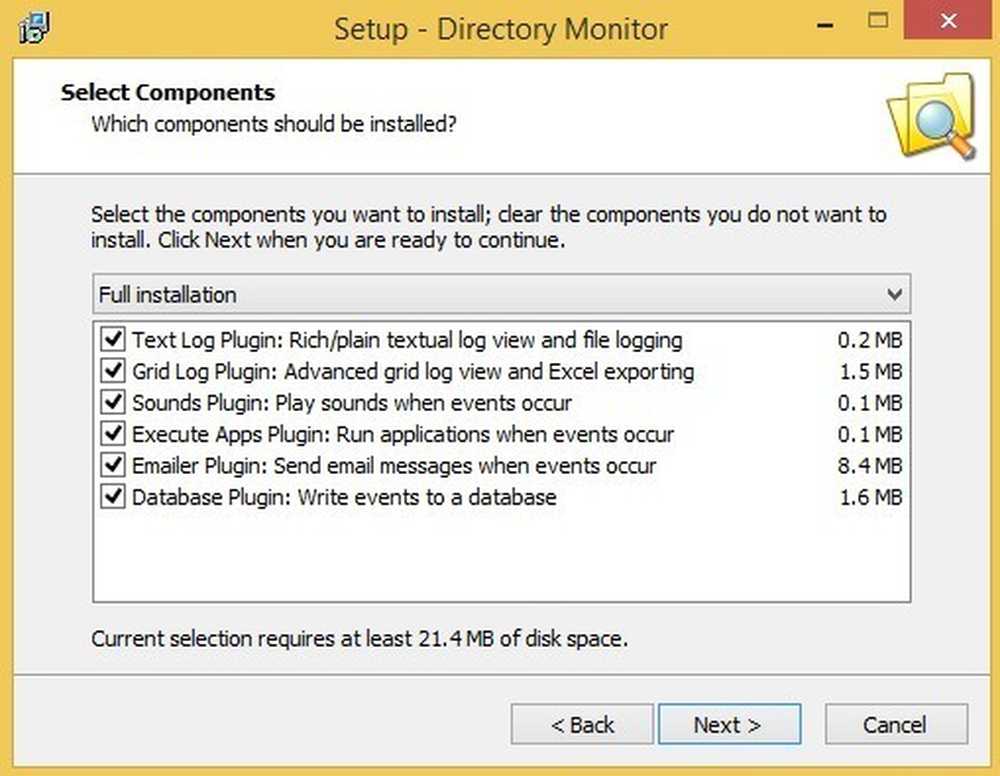
Puede dejarlos todos marcados, pero si no planea comprar el programa, puede deseleccionar ciertas opciones como los complementos Grid Log, Sounds, Emailer y Database. Esos cuatro complementos se pueden comprar individualmente por $ 5 a $ 20 cada uno dentro del programa.
Una vez instalado, haga clic en el Añadir botón en la parte superior derecha o haga clic en Directorios y luego haga clic Añadir.Ahora debería ver el cuadro de diálogo principal Agregar carpeta.
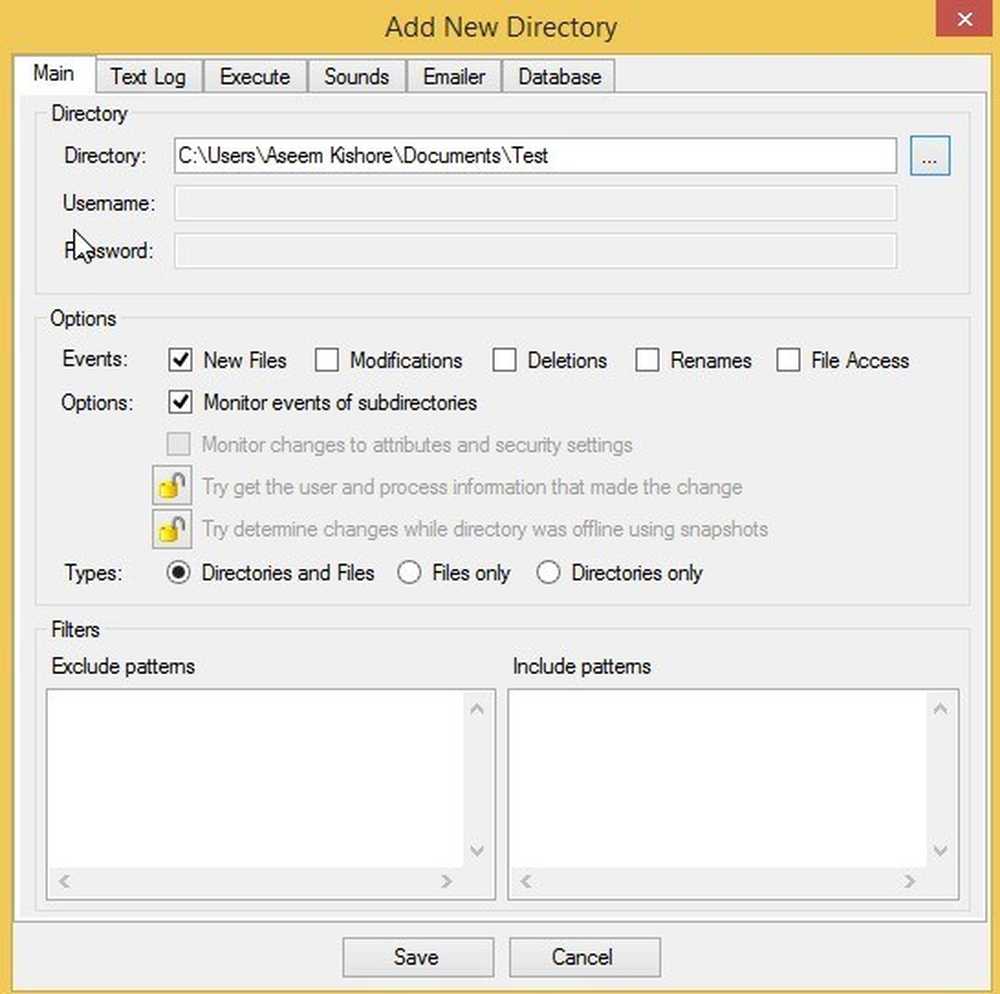
Aquí puede elegir todas las opciones, que son bastantes. Para comenzar, siga adelante y elija el directorio que desea monitorear. Lo mejor de este programa es que puede supervisar directorios locales o de red en la versión gratuita. Para directorios de red, puede agregar un nombre de usuario y contraseña si es necesario.
Debajo Eventos, puede elegir monitorear Nuevos Archivos, Modificaciones, Eliminaciones, Renombramientos y Acceso a Archivos. Debajo Opciones, Si lo desea, puede elegir supervisar solo el directorio de nivel superior o todos los subdirectorios. También puede supervisar cualquier cambio en los atributos de archivo y la configuración de seguridad. Las opciones Pro o de pago tienen un pequeño candado al lado. Por último, puede elegir si desea supervisar solo directorios, solo archivos o ambos.
Si hace clic en para Registro de texto, puede seguir adelante y habilitar el registro de archivos y elegir el formato de salida que desee. El archivo de registro contendrá los mismos datos que verá en la vista Registro de texto en la página principal del programa.
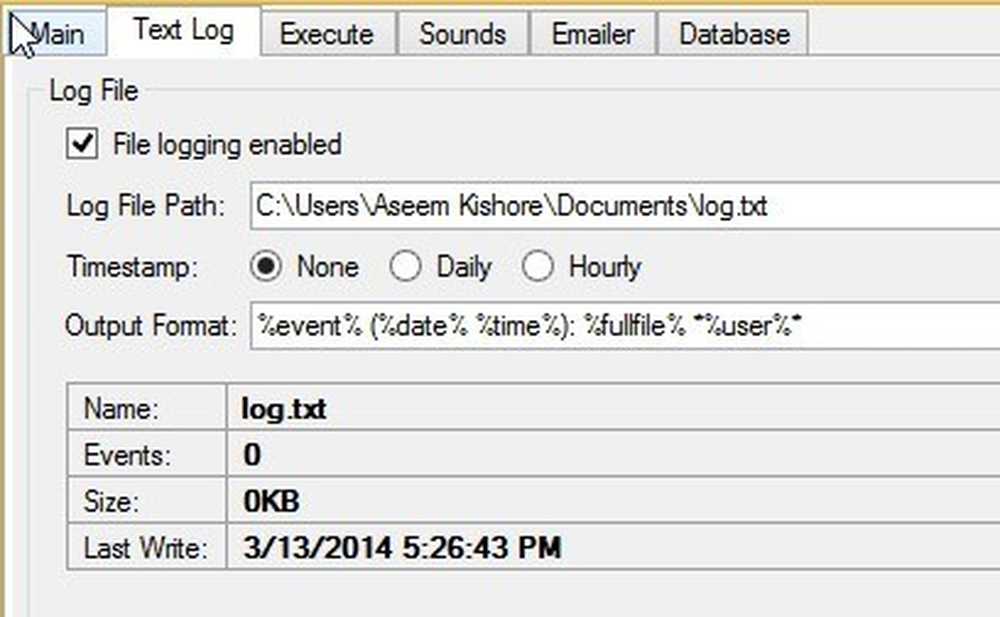
En la pestaña Ejecutar, puede elegir ejecutar una aplicación siempre que ocurra un evento. Esto puede ser útil si desea ejecutar un programa de línea de comandos o un script que ingrese la información en una base de datos, etc. Las pestañas Sonidos, Emailer y Base de datos son opciones de pago extra si realmente las necesita..
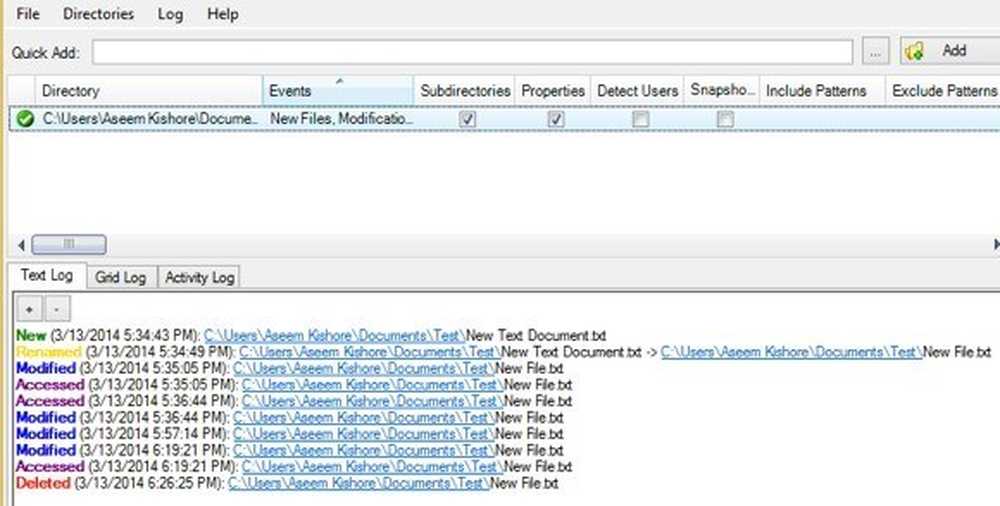
Una vez que haya agregado la carpeta, la verá en la ventana superior con una marca de verificación verde. Esto significa que actualmente está siendo monitoreado. Ahora puede probarlo agregando, cambiando el nombre y modificando archivos y carpetas. Puedes ver arriba que creé un nuevo archivo a las 5:34 llamado New Text Document.txt y luego lo cambié de nombre a New File.txt. Creo que lo modifiqué y accedí al archivo varias veces..
Como mencioné anteriormente, este programa no captura el contenido de los archivos, así que no puedes ver lo que agregué al archivo de texto, solo que lo modifiqué varias veces. Otra limitación de la versión gratuita es que no puede hacerlo en segundo plano como un servicio de Windows a menos que compre la versión PRO. Esto significa que debe mantener la aplicación ejecutándose en su computadora todo el tiempo. Afortunadamente, puede cerrarlo y simplemente se moverá al área de notificación en la barra de tareas.
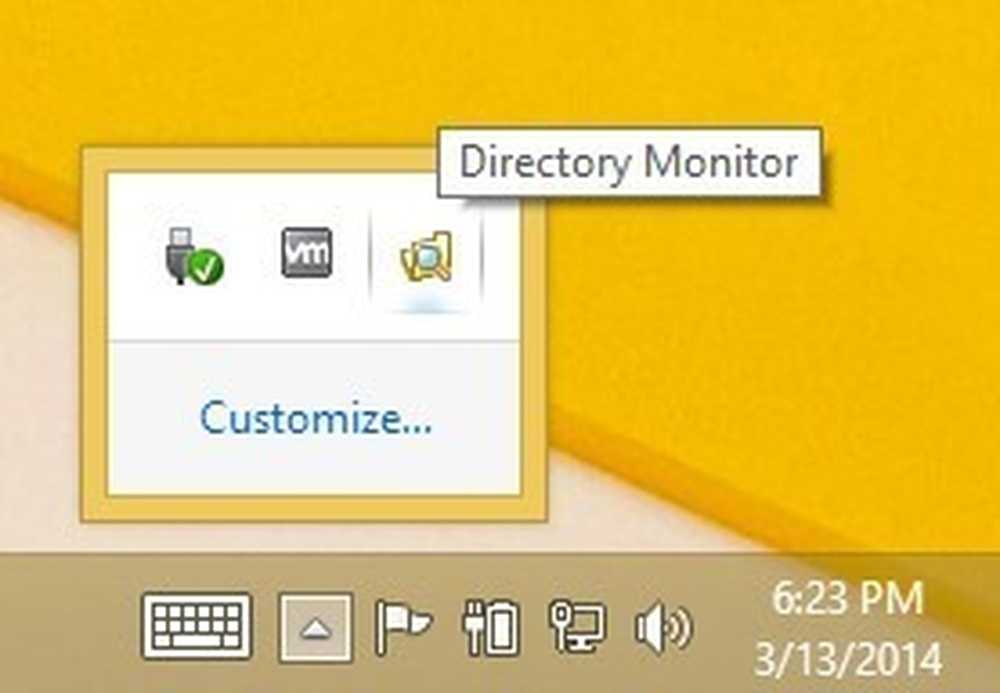
La otra limitación ligeramente molesta que encontré fue que obtienes muchos eventos modificados sin que se muestre exactamente cuál fue la causa. Por ejemplo, cuando abre el archivo y lo guarda con o sin cambios, obtiene un evento modificado, lo cual tiene sentido. Sin embargo, si cambia los permisos en el archivo o en cualquier propiedad como Oculto o Solo lectura, también obtendrá un Modificado. Sería más útil si le dijera que se cambió un permiso o se cambió una propiedad del archivo / carpeta.
Sin embargo, en general, el programa hace un gran trabajo al informarle cuando algo le está sucediendo a un archivo o carpeta. El programa se actualiza muy a menudo y siempre se agregan nuevas funciones. También parece que escuchan a sus clientes en los foros porque varias de las nuevas características que vienen son solicitudes directas de los usuarios del foro. Si conoce algo de codificación, también puede escribir sus propios complementos, aunque tiene que comprar la versión PRO para hacerlo..
Si está tratando de configurar un tipo específico de monitoreo, háganoslo saber en los comentarios y podemos intentar ayudarle con cualquier dificultad. Disfrutar!